GitHub เป็นแพลตฟอร์มที่ได้รับความนิยมอย่างมากสำหรับการโฮสต์โครงการพัฒนาซอฟต์แวร์ แอปพลิเคชั่นที่รู้จักกันอย่างแพร่หลายหลายแห่งกำลังใช้แพลตฟอร์มนี้ มันถูกใช้โดยทั่วไปโดยยักษ์ใหญ่เช่น IBM, Facebook หรือ NASA นอกจากนี้ยังเป็นที่ที่โครงการพัฒนาโอเพ่นซอร์สส่วนใหญ่เกิดขึ้น โครงการโอเพนซอร์ซเหล่านั้นเป็นโครงการเสริมของ Kodi ทุกตัวที่เคยพัฒนา เพื่อให้การติดตั้งส่วนเสริมง่ายขึ้นทีมที่ TVADDONS เพิ่งเปิดตัว Git Browser ตัวติดตั้งแบบใหม่ที่ติดตั้งโปรแกรมเสริมของ Kodi โดยตรงจากบ้าน GitHub ของพวกเขา

ในบทความของวันนี้เรากำลังมองในเชิงลึกที่แพลตฟอร์มใหม่นี้ เราจะเริ่มต้นด้วยการพยายามอธิบายว่า GitHub คืออะไรและมีความสำคัญอย่างไรในชุมชนการพัฒนา Kodi หลังจากนั้นเราจะให้คำแนะนำอย่างละเอียดทีละขั้นตอนเกี่ยวกับวิธีการติดตั้งเบราว์เซอร์ Git บน Kodi และเนื่องจากการติดตั้งเป็นเพียงขั้นตอนแรกเราจะแสดงวิธีใช้ Git Browser เพื่อติดตั้งโปรแกรมเสริมของ Kodi จากนั้นเราจะตรวจสอบข้อดีของการใช้เบราว์เซอร์ Git ทั้งกับผู้ใช้และชุมชนการพัฒนา และเนื่องจากไม่มีอะไรสมบูรณ์แบบเลยเราจะพูดถึงข้อเสียที่อาจเกิดขึ้นเช่นกัน
ป้องกันตัวเองในขณะที่สตรีมเนื้อหาใช้ VPN
ทุกสิ่งที่คุณทำออนไลน์เช่นการสตรีมเนื้อหาหรือการทำธนาคารออนไลน์มีการเปิดเผยโดยแฮ็คเกอร์ที่เจตนาไม่ดีผู้ให้บริการอินเทอร์เน็ตหรือแม้แต่เจ้าหน้าที่ หากคุณต้องการการป้องกันขั้นสูงสุดคุณควรใช้ VPN
VPN ปกป้องคุณด้วยการเข้ารหัสข้อมูลทั้งหมดในและจากคอมพิวเตอร์ของคุณโดยใช้อัลกอริทึมที่แข็งแกร่งซึ่งทำให้ไม่สามารถถอดรหัส ใครก็ตามที่ขัดขวางการสื่อสารของคุณจะเห็นขยะที่ไม่มีความหมายโดยไม่มีความเป็นไปได้ที่จะรู้ว่าคุณกำลังทำอะไรอยู่หรือแม้แต่ในที่ที่คุณออนไลน์
น่าเสียดายที่มีผู้ให้บริการ VPN จำนวนมากเกินไป ทำให้การเลือกที่ดีที่สุดเป็นงานที่ยาก มีปัจจัยสำคัญหลายประการที่คุณควรพิจารณา ความเร็วในการเชื่อมต่อที่รวดเร็ว จะลดการบัฟเฟอร์ นโยบายที่ไม่มีการบันทึก จะปกป้องความเป็นส่วนตัวของคุณต่อไป ไม่มีข้อ จำกัด การใช้งาน จะช่วยให้คุณเข้าถึงเนื้อหาใด ๆ ด้วยความเร็วสูงสุดและ ซอฟต์แวร์สำหรับหลายแพลตฟอร์ม จะตรวจสอบให้แน่ใจว่า VPN ใช้งานได้กับอุปกรณ์ทั้งหมดของคุณ
VPN ที่ดีที่สุดสำหรับผู้ใช้ Kodi - IPVanish
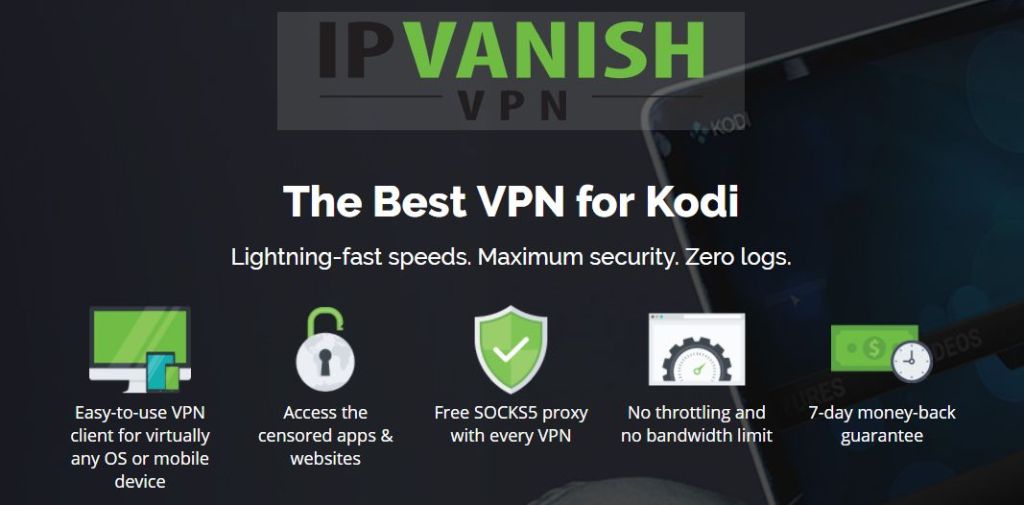
Addictivetips.com ได้ทดสอบผู้ให้บริการ VPN ยอดนิยมหลายราย การเดิมพัน VPN ที่เราแนะนำให้กับผู้ใช้ Kodi นั้นไม่ต้องสงสัยเลย IPVanish. พวกเขามีเซิร์ฟเวอร์นับร้อยทั่วโลกไม่ใช่ขีด จำกัด ความเร็วหรือการควบคุมปริมาณแบนด์วิดท์ไม่ จำกัด ปริมาณการใช้งานที่ไม่ จำกัด นโยบายการไม่บันทึกที่เข้มงวดและซอฟต์แวร์ไคลเอ็นต์พร้อมใช้งานสำหรับแพลตฟอร์มทั่วไปส่วนใหญ่ IPVanish มอบประสิทธิภาพและคุณค่าที่น่าประทับใจอย่างแท้จริง
*** IPVanish เสนอการรับประกันคืนเงินภายใน 7 วันซึ่งหมายความว่าคุณมีเวลาหนึ่งสัปดาห์ในการทดสอบว่าไม่มีความเสี่ยง โปรดทราบว่า เคล็ดลับการเสพติดผู้อ่านสามารถประหยัดมาก 60% ที่นี่ในแผนประจำปี IPVanishทำให้ราคารายเดือนลดลงเหลือเพียง $ 4.87 / เดือน
GitHub คืออะไร
บางคนจะอธิบาย GitHub เป็นการพัฒนาเวที จริงๆแล้วมันเป็นบริการโฮสติ้งบนเว็บสำหรับการควบคุมเวอร์ชันโดยใช้ git มีฟังก์ชั่นการควบคุมเวอร์ชันแบบกระจายและการจัดการซอร์สโค้ดของ Git และเพิ่มคุณสมบัติของตัวเอง GitHub ให้การควบคุมการเข้าถึงและมีคุณสมบัติการทำงานร่วมกันหลายอย่างเช่นการติดตามข้อผิดพลาดการร้องขอคุณสมบัติการจัดการงานและวิกิ
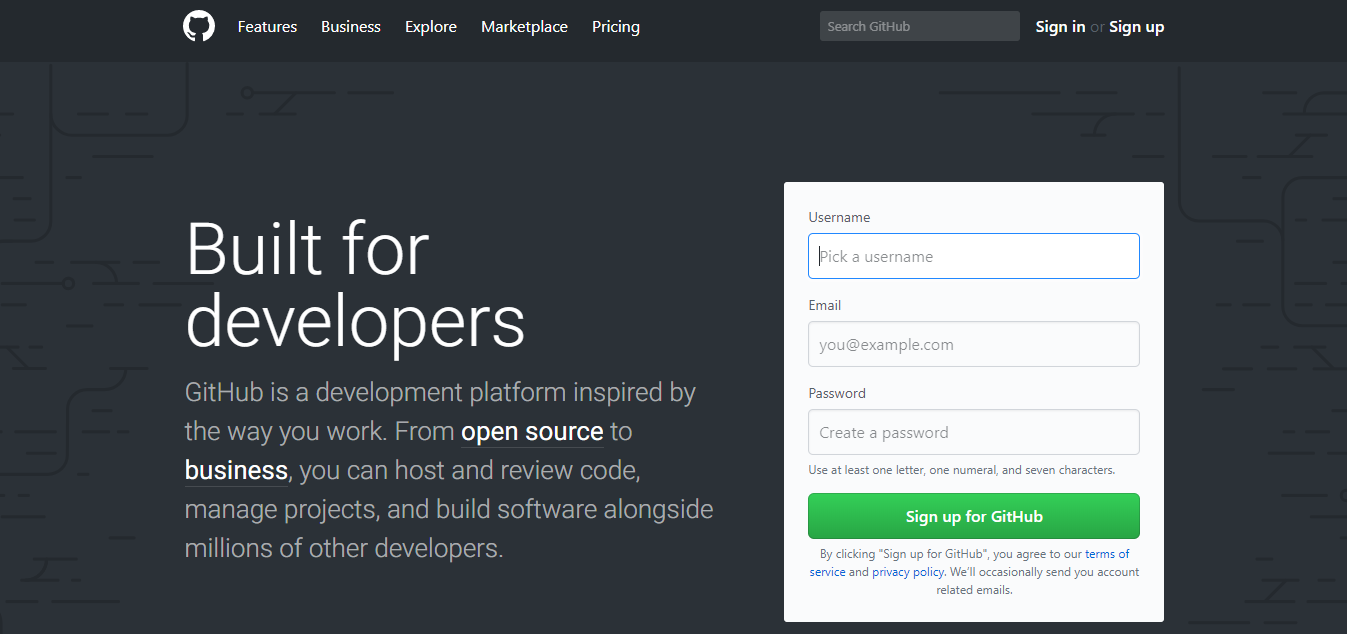
GitHub สามารถใช้งานได้โดยธุรกิจที่ใช้งานส่วนตัวที่เก็บ พวกเขายังเสนอบัญชีฟรีที่ใช้กันทั่วไปเพื่อโฮสต์โครงการซอฟต์แวร์โอเพนซอร์ซ เมื่อวันที่เมษายน 2017, GitHub ว่ากันว่ามีผู้ใช้งานเกือบ 20 ล้านคนและที่เก็บ 57 ล้านคน ทำให้เป็นโฮสต์ของซอร์สโค้ดที่ใหญ่ที่สุดในโลก
GitHub และชุมชน Kodi
GitHub เป็นส่วนสำคัญของ Kodiชุมชนการพัฒนา นี่คือที่ที่ Add-on ทุกตัวที่เคยสร้างขึ้น นักพัฒนาอัปโหลดซอร์สโค้ดและไฟล์ซิปของพวกเขาไปยังแพลตฟอร์มซึ่งช่วยให้การทำงานร่วมกันระหว่างสมาชิกของทีมพัฒนาไม่ว่าพวกเขาจะอยู่ที่ไหน GitHub ยังมีฟังก์ชั่น“ ทางแยก” ที่ใช้ทำสำเนาของโครงการที่มีอยู่สร้างใหม่ นี่คือจำนวนของโปรแกรมเสริมของ Kodi ที่ได้รับ - หรือแยกจากกันตามที่เรามักจะพูด - จากโปรแกรมเสริมอื่น ๆ
เบราว์เซอร์ Git
โดยทั่วไปมีสองวิธีที่ส่วนเสริมของ Kodiติดตั้งแล้ว มันสามารถทำได้ผ่านที่เก็บหรือโดยตรงจากไฟล์ซิป ในแง่ของคนธรรมดาพื้นที่เก็บข้อมูลเป็นสถานที่เก็บรักษาสเตียรอยด์ พวกเขาไม่เพียงเสนอสถานที่สำหรับเก็บไฟล์ติดตั้งของแอดออน พวกเขายังมี“ สติปัญญา” และจะใช้เวลาส่วนใหญ่จัดการกับการติดตั้งการพึ่งพาใด ๆ ที่ Add-on ที่กำหนด ที่เก็บสามารถจัดการกับการปรับปรุงเสริม
เบราว์เซอร์ Git จาก TVADDONS เสนอวิธีการที่แตกต่างกัน มันเป็นตัวติดตั้งที่คุณติดตั้งบน Kodi และจะติดตั้งส่วนเสริมโดยตรงจากบ้านของพวกเขาบน GitHub นี่คือการเปลี่ยนแปลงที่รุนแรงจากสถานการณ์ปัจจุบันเนื่องจากนักพัฒนาไม่ต้องทำอะไรเพื่อให้สามารถใช้งานได้ ทันทีที่พวกเขาเขียนโค้ดเสร็จผู้ใช้สามารถติดตั้งได้
การติดตั้งเบราว์เซอร์ Git
การติดตั้ง Git Browser นั้นค่อนข้างแตกต่างจากการติดตั้ง Add-on ส่วนใหญ่ เบราว์เซอร์ถูกติดตั้งจากเครื่องมือ Indigo ของ TVADDON ดังนั้นเราจะต้องติดตั้งก่อน แต่ก่อนอื่นเราต้องเปิดใช้งาน ไม่รู้แหล่งที่มา.
การเปิดใช้งานแหล่งที่ไม่รู้จัก
- จากหน้าจอหลักของ Kodi ให้คลิกที่ ไอคอนการตั้งค่า. นี่คือเกียร์เล็ก ๆ ที่มุมบนซ้ายของหน้าจอ
- จากนั้นคลิก การตั้งค่าระบบ.
- จาก หน้าจอการตั้งค่าระบบคลิก Add-on ที่เมนูด้านซ้ายแล้วคลิกบรรทัดที่ระบุ ไม่รู้แหล่งที่มา เพื่อเปิดใช้งาน
- กล่องข้อความจะปรากฏขึ้น อ่านคำเตือนแล้วคลิก ใช่ เพื่อปิดกล่อง
การติดตั้งเครื่องมือ Indigo
จาก Kodi หน้าจอหลัก อีกครั้งคลิก ไอคอนการตั้งค่า อีกหนึ่ง. จากนั้นจาก หน้าจอการตั้งค่าคลิก ตัวจัดการไฟล์.
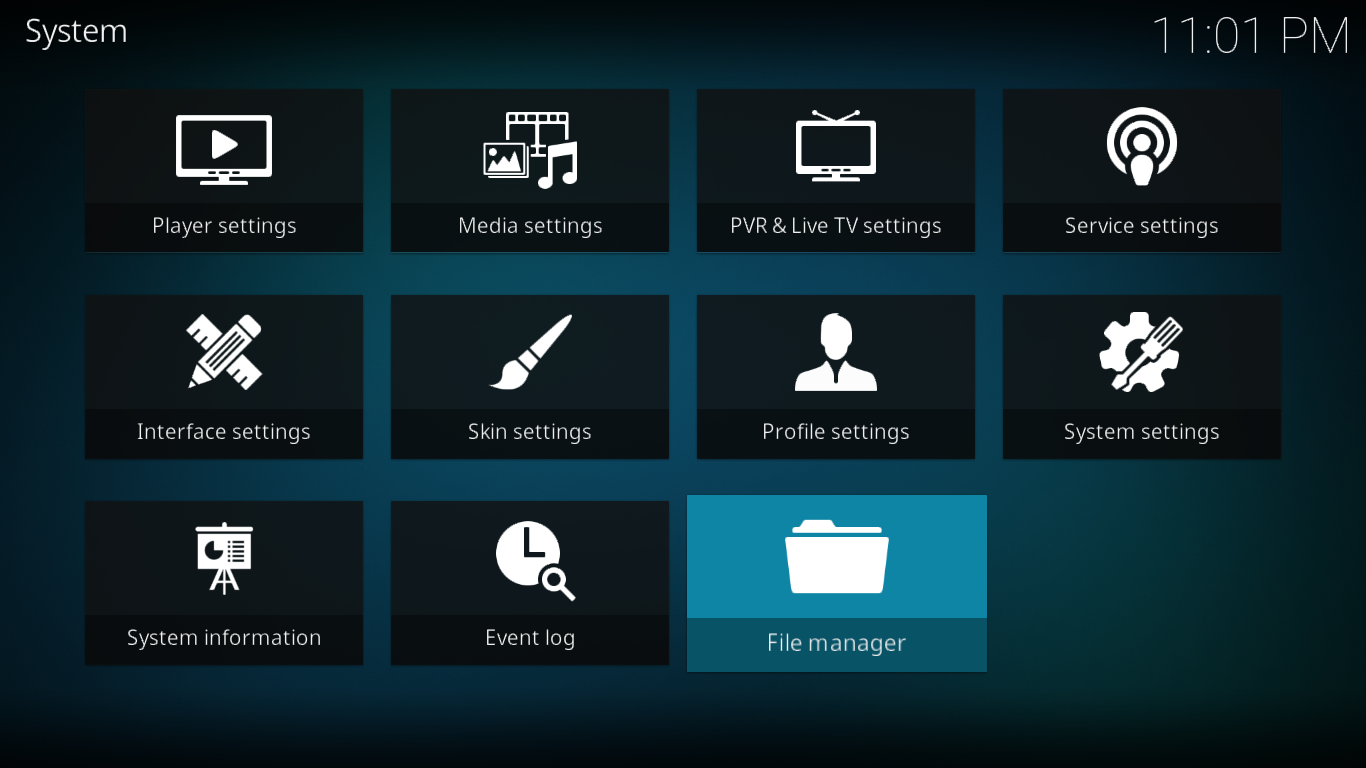
จาก หน้าจอตัวจัดการไฟล์, ดับเบิลคลิก เพิ่มแหล่งที่มา บนบานหน้าต่างด้านซ้าย
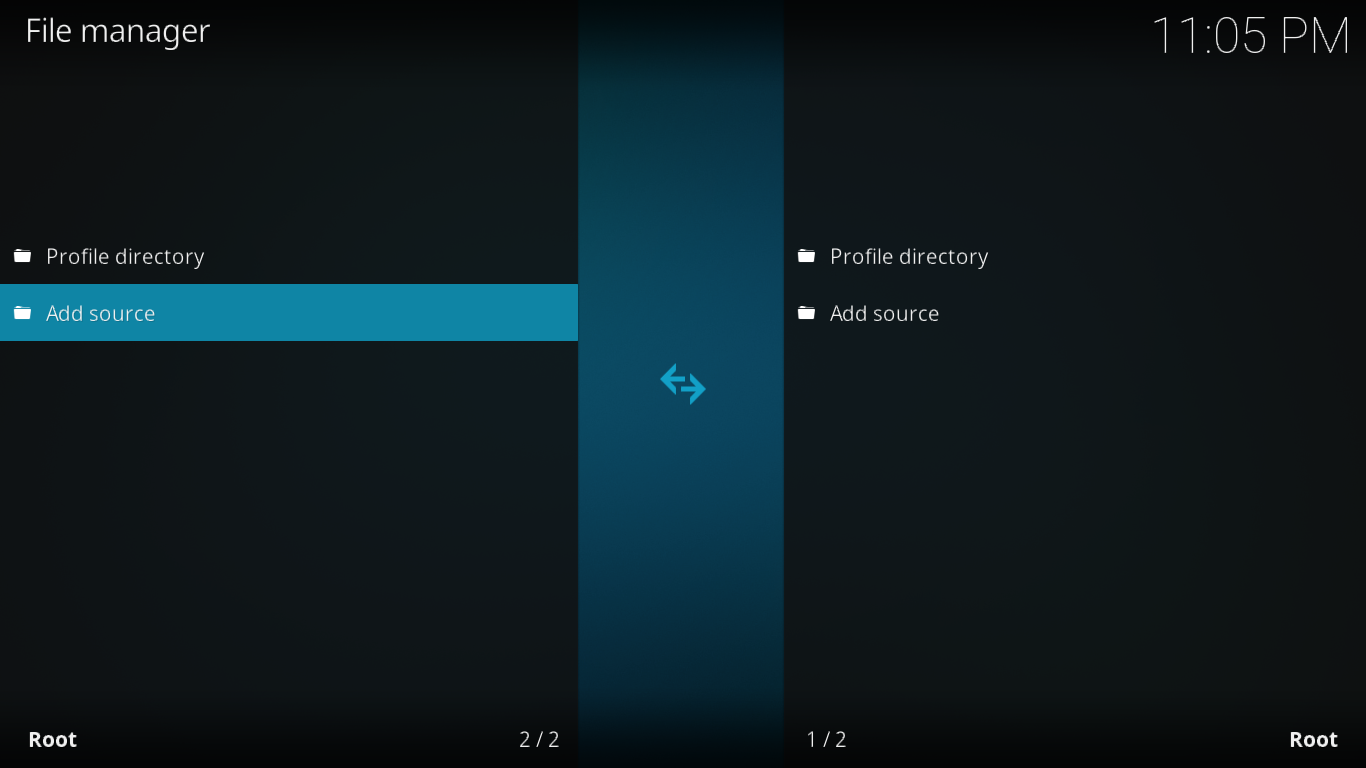
คลิก <ไม่มี> จากนั้นพิมพ์ในเส้นทางเช่นนี้: http://fusion.tvaddons.co จากนั้นคลิก ตกลง.
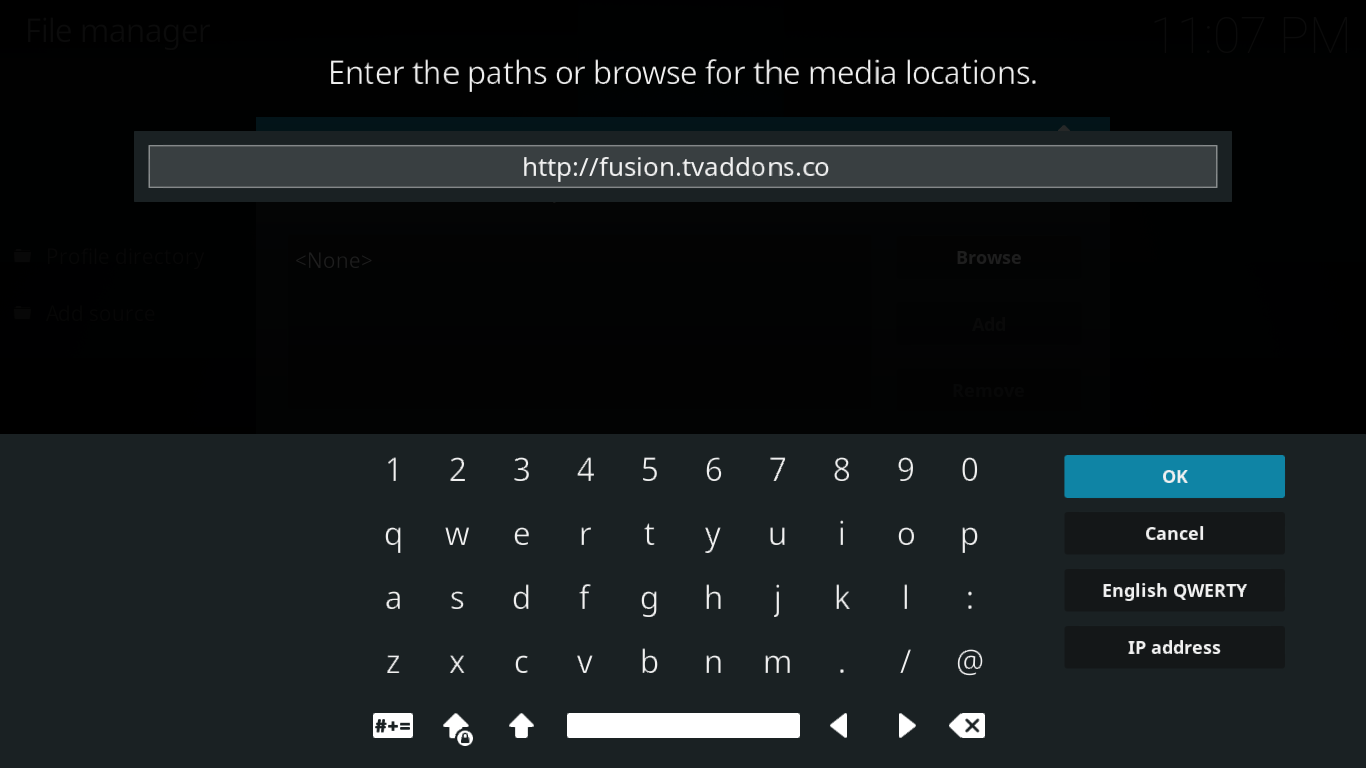
คลิกกล่องใต้“ป้อนชื่อสำหรับแหล่งสื่อนี้” และพิมพ์ชื่อที่มีความหมาย เราจะเรียกมันว่า การผสม.
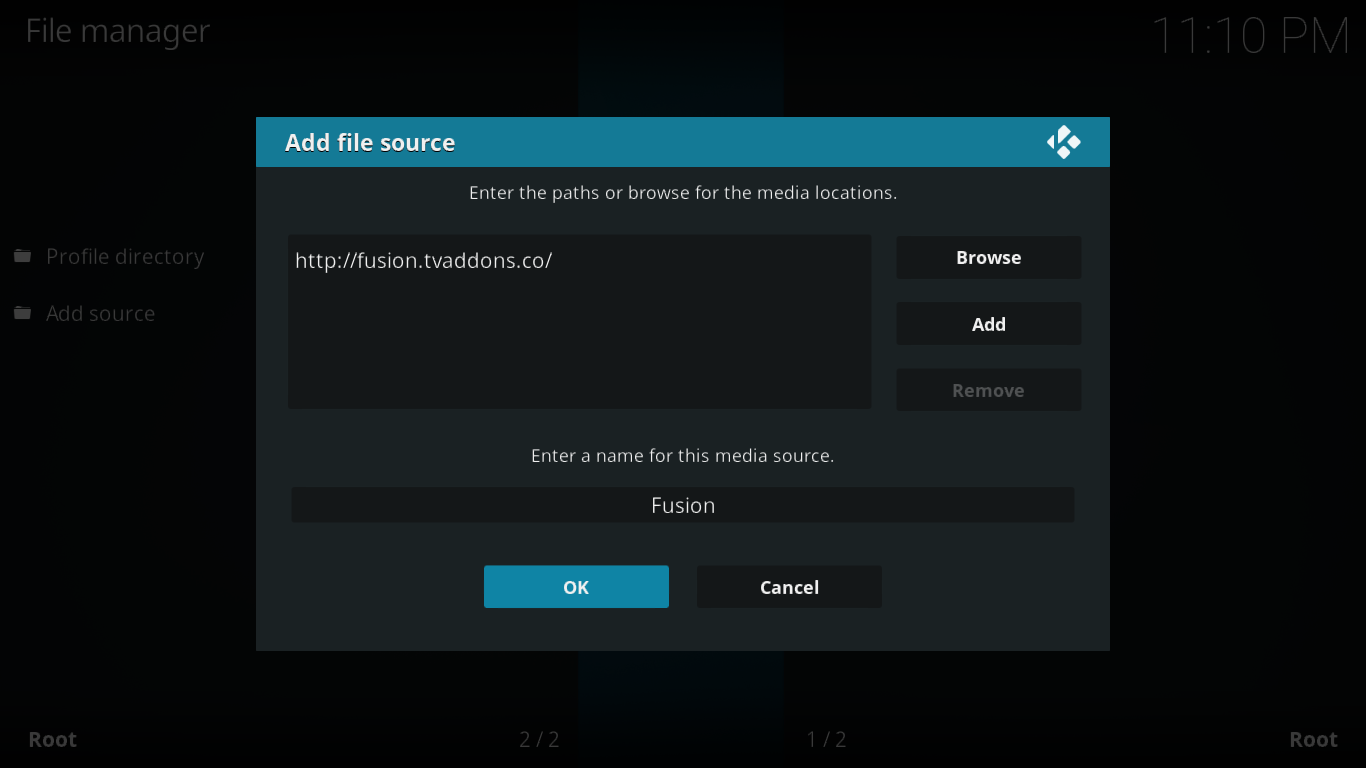
ตรวจสอบให้แน่ใจว่าทุกอย่างถูกต้องแล้วคลิก ตกลง เพื่อบันทึกซอร์สไฟล์ใหม่ มุ่งหน้ากลับไปที่ Kodi หน้าจอหลัก และคลิก Add-ons จากเมนูทางด้านซ้าย คลิก ไอคอนเบราว์เซอร์ Add-on. นี่มันดูเหมือนเป็นการเปิดกล่อง
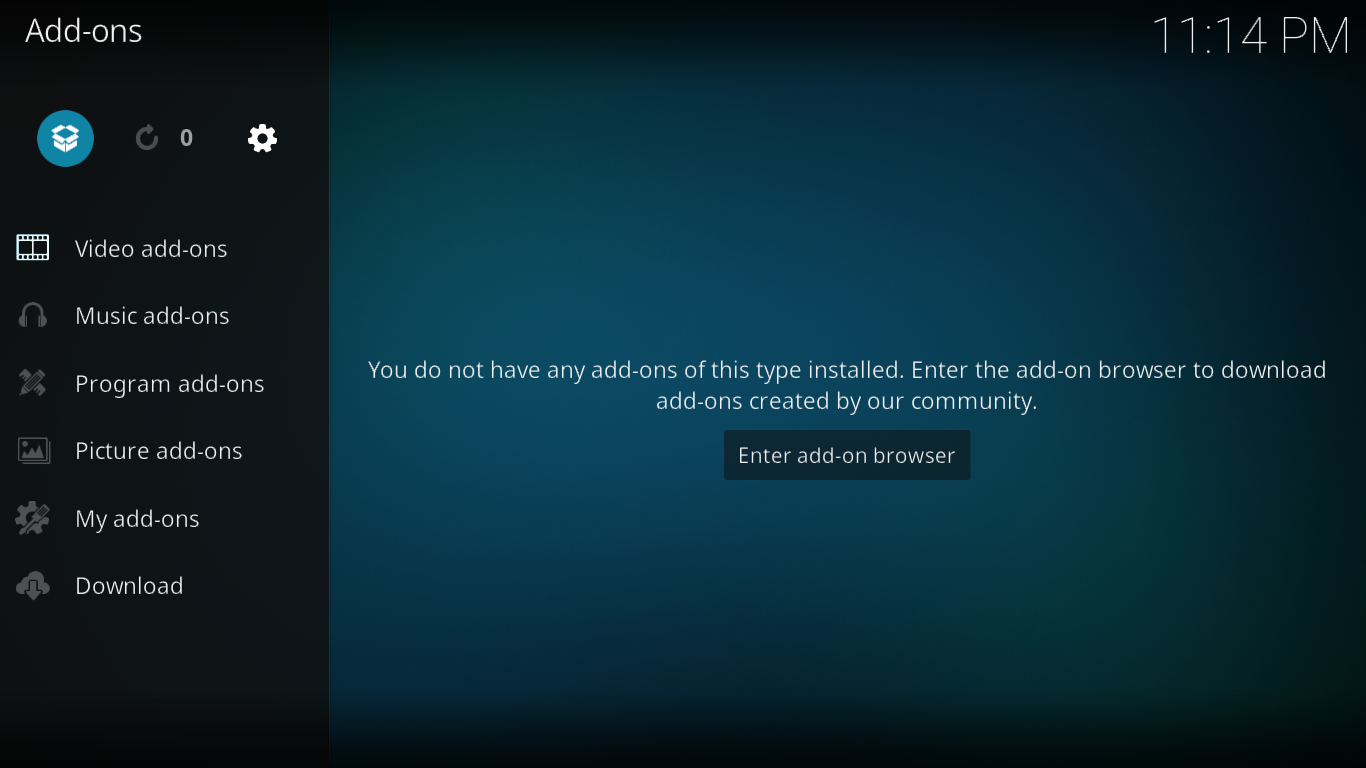
จาก หน้าจอเบราว์เซอร์ Add-onคลิก ติดตั้งจากไฟล์ zip.
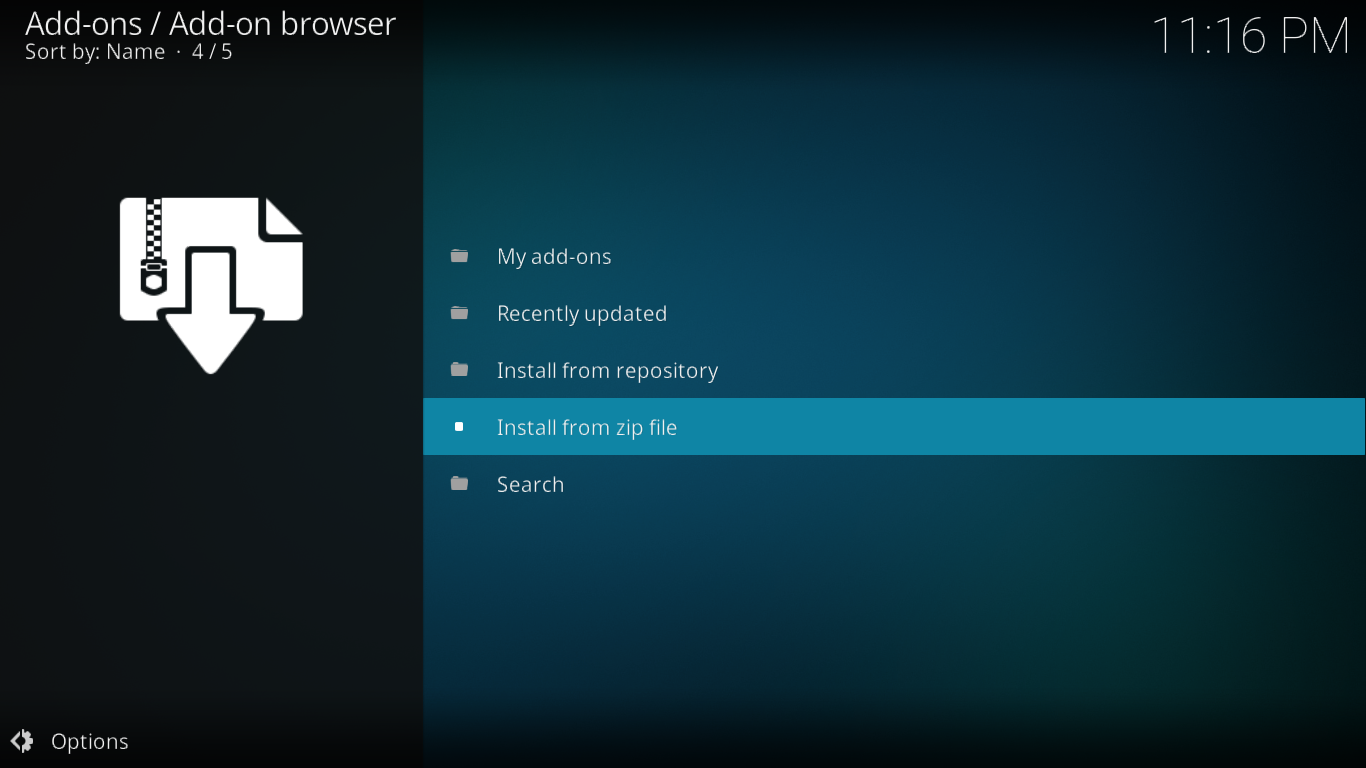
คลิก การผสม แหล่งที่เราเพิ่งเพิ่มจากนั้นคลิก เริ่มต้นที่นี่-, และในที่สุดก็, คลิก plugin.program.indigo-x.x.x.zip. นี่จะเป็นการเปิดการติดตั้งเครื่องมือ Indigo
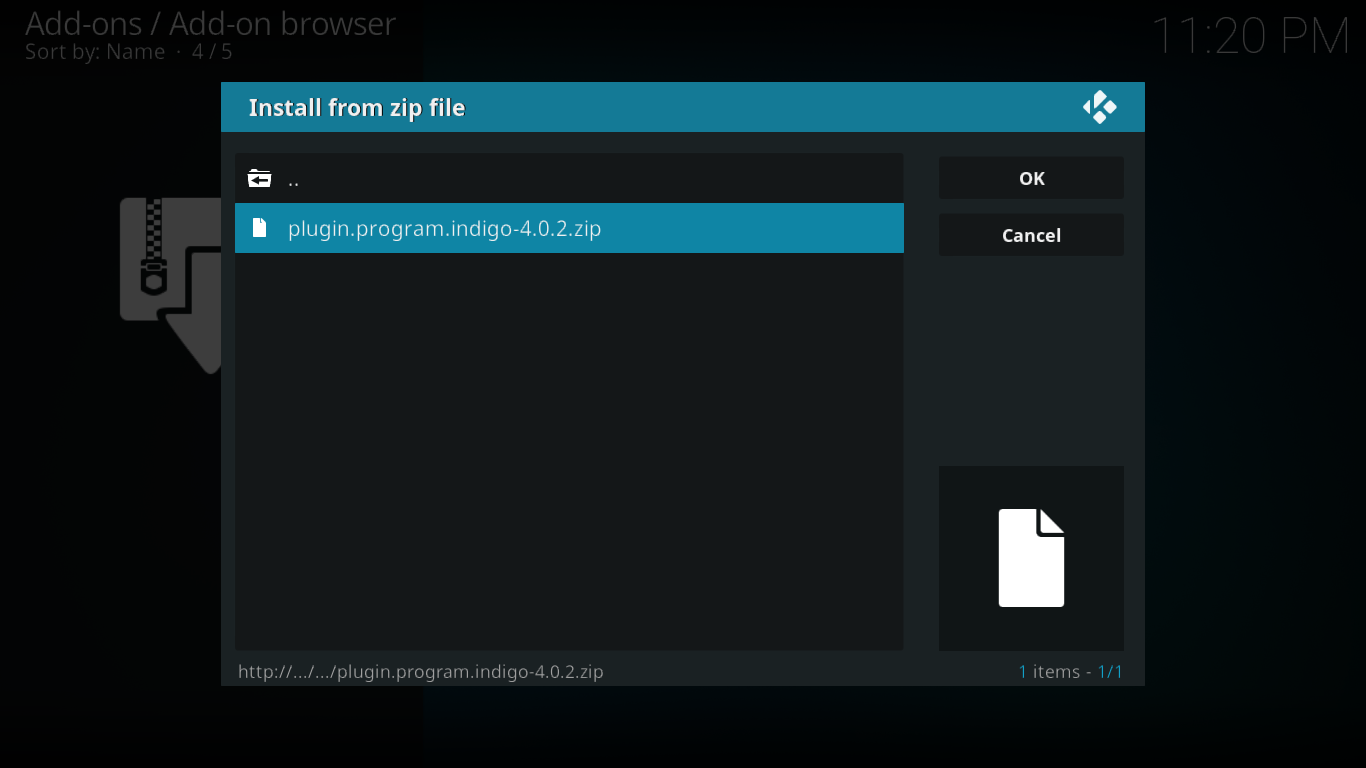
การติดตั้งใช้เวลาเพียงไม่กี่นาทีและข้อความที่ด้านบนขวาของหน้าจอจะยืนยันว่าการทำสำเร็จ

การติดตั้งเบราว์เซอร์ Git
เริ่มต้นด้วยการเปิดตัว เครื่องมืออินดิโก้. คุณจะพบมันภายใต้ทั้งสองอย่าง ส่วนเสริมวิดีโอ และ โปรแกรมส่วนเสริม.
จาก เครื่องมือหลักของ Indigoคลิก โปรแกรมติดตั้ง Addon.
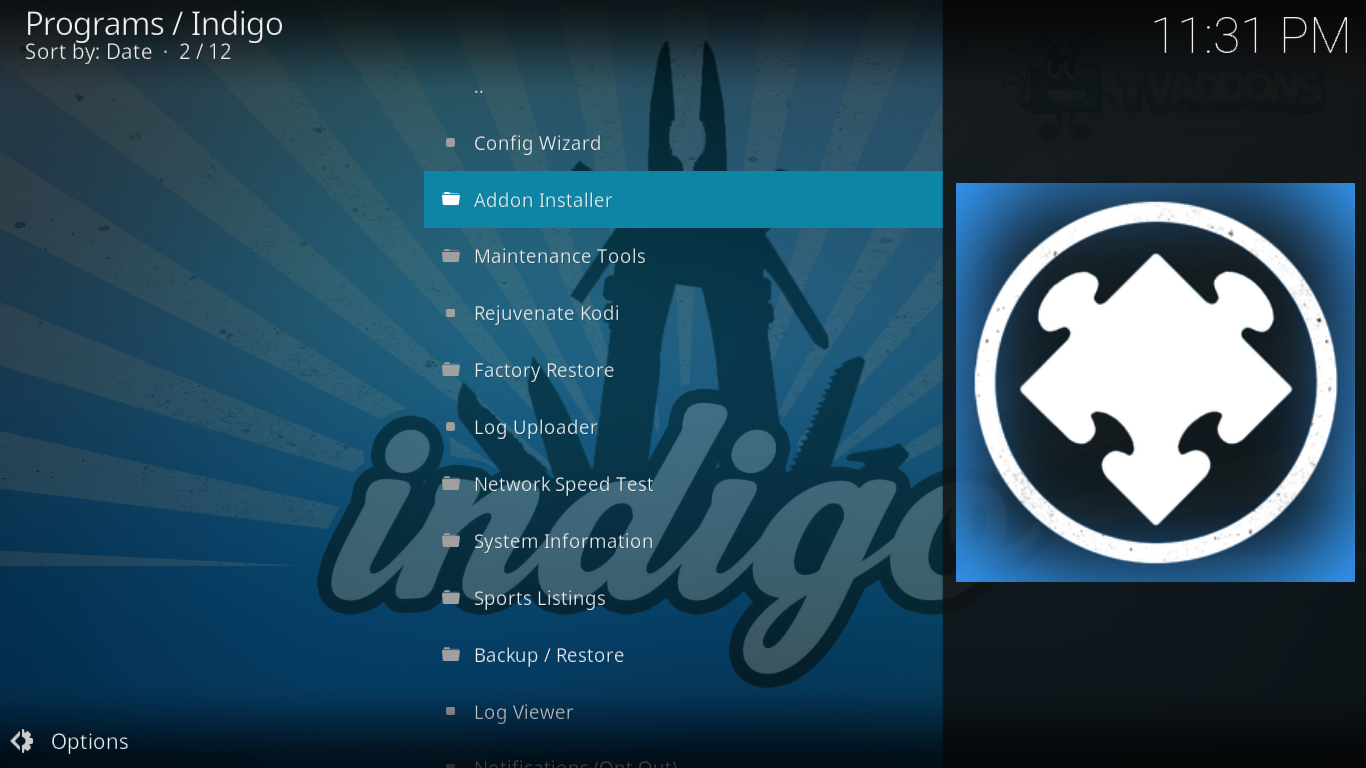
คลิกถัดไป เบราว์เซอร์ Git. มันเป็นตัวเลือกแรกในรายการ
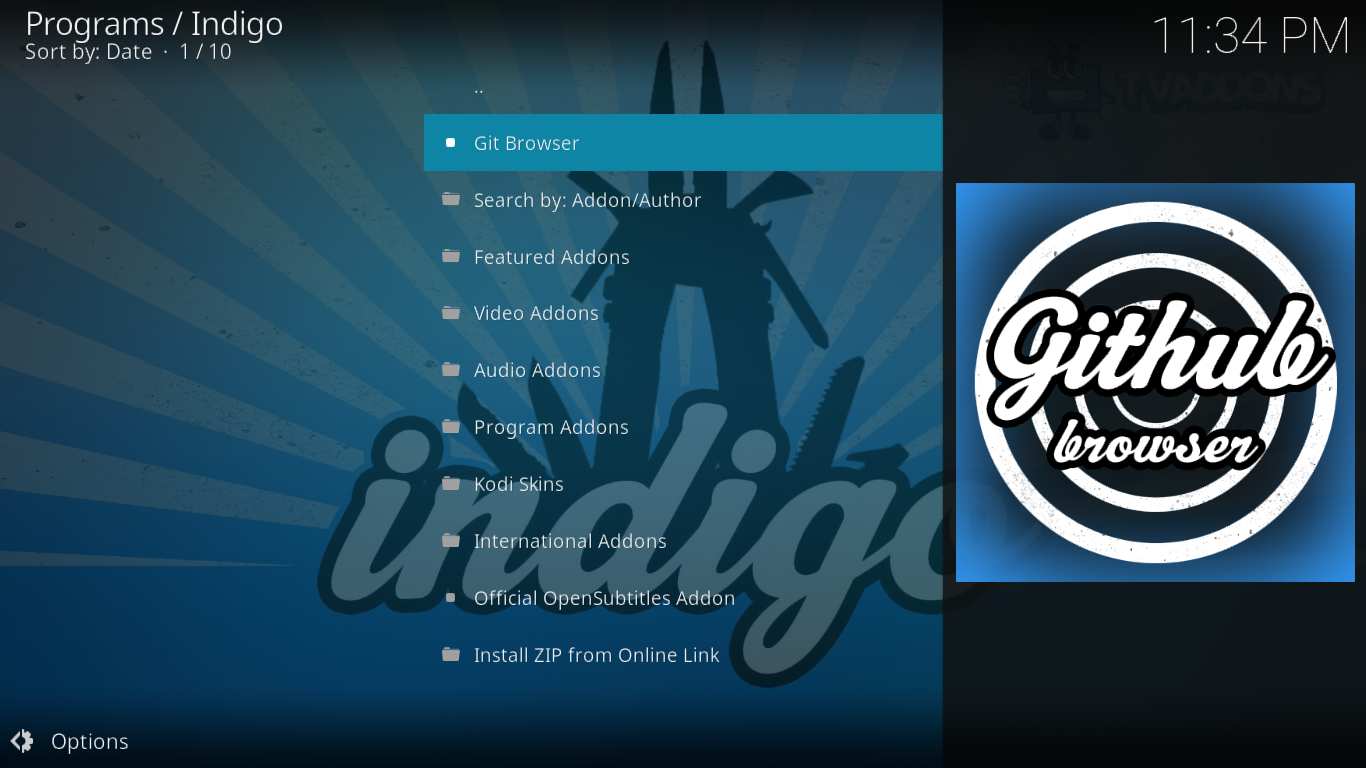
ข้อความจะปรากฏขึ้นเพื่อขอให้คุณดาวน์โหลดเบราว์เซอร์ Git เพียงคลิกใช่เพื่อยืนยันการดาวน์โหลด
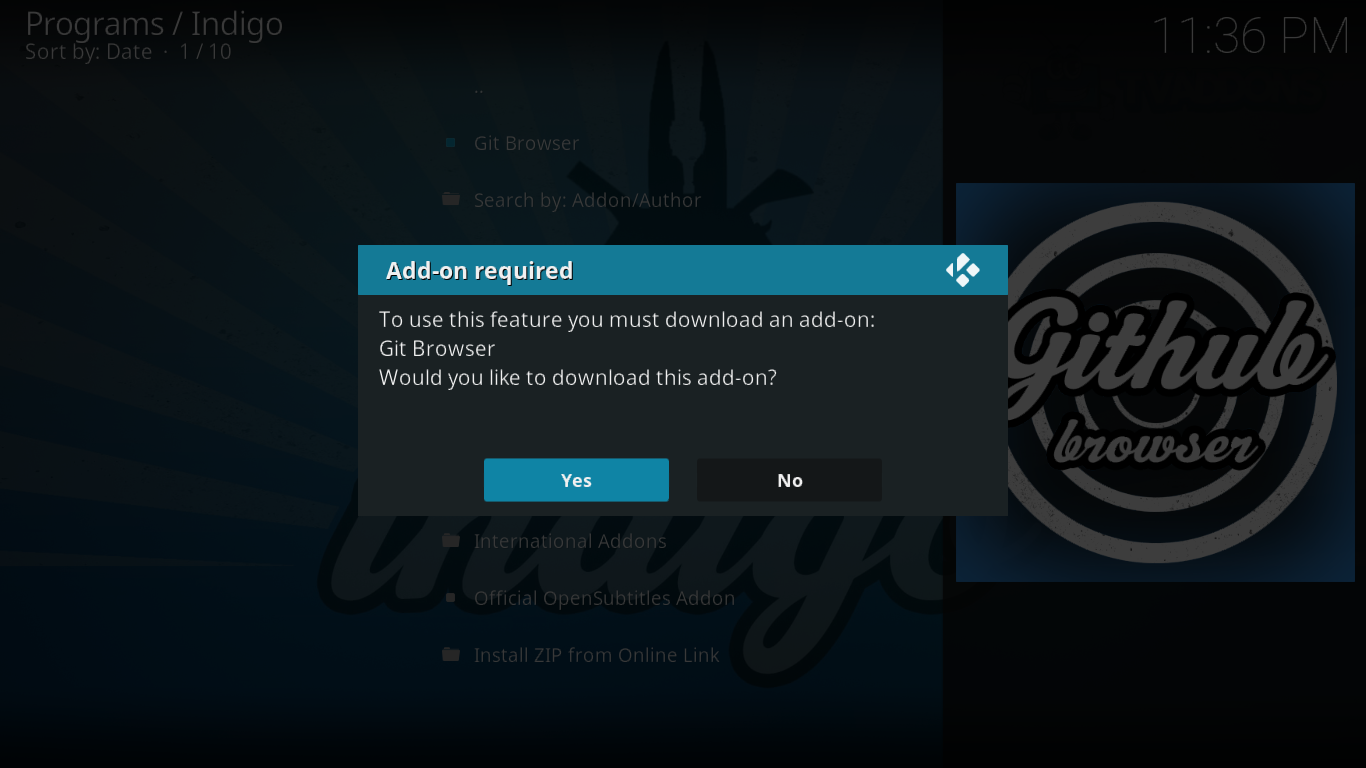
การติดตั้งเบราว์เซอร์ Git จะเริ่มโฆษณาแถบความคืบหน้าจะปรากฏบนหน้าจอในขณะที่ได้รับการติดตั้งพร้อมกับการอ้างอิงใด ๆ
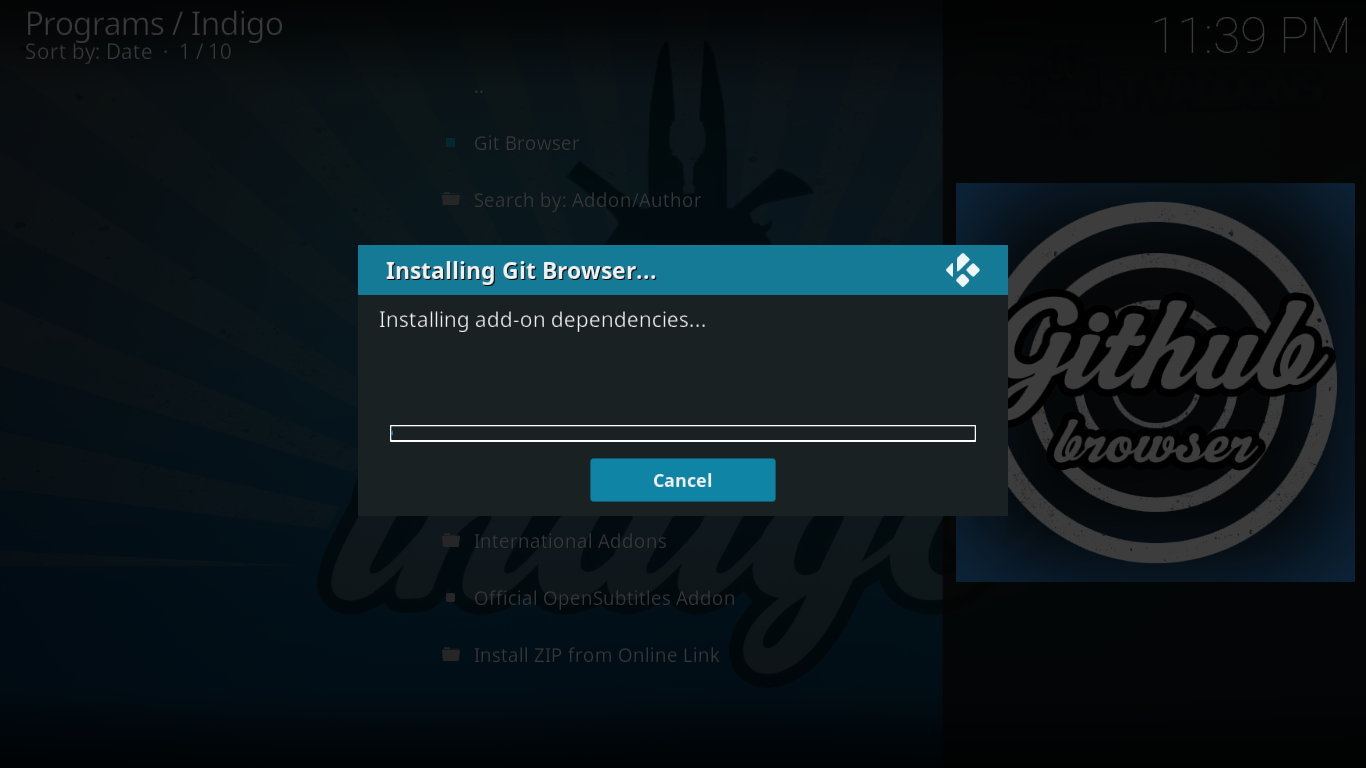
เมื่อการติดตั้งเสร็จสิ้นแถบความคืบหน้าจะหายไป และคุณพร้อมที่จะใช้เบราว์เซอร์ Git
การใช้เบราว์เซอร์ Git เพื่อติดตั้ง Kodi Add-ons
เมื่อติดตั้งแล้วคุณสามารถเรียกใช้ Git Browser ได้สองวิธี คุณสามารถเปิดตัว เครื่องมืออินดิโก้จากนั้นคลิก โปรแกรมติดตั้ง Add0nและสุดท้ายคลิก เบราว์เซอร์ Git ตัวเลือกอื่นคือการเริ่มต้นเบราว์เซอร์ Git โดยตรงคุณจะพบมันภายใต้โปรแกรมเสริมบน Kodi
ครั้งแรกที่คุณเรียกใช้เบราว์เซอร์ Git คุณจะได้รับการต้อนรับด้วยคำแนะนำสรุปเกี่ยวกับวิธีใช้ Add-on
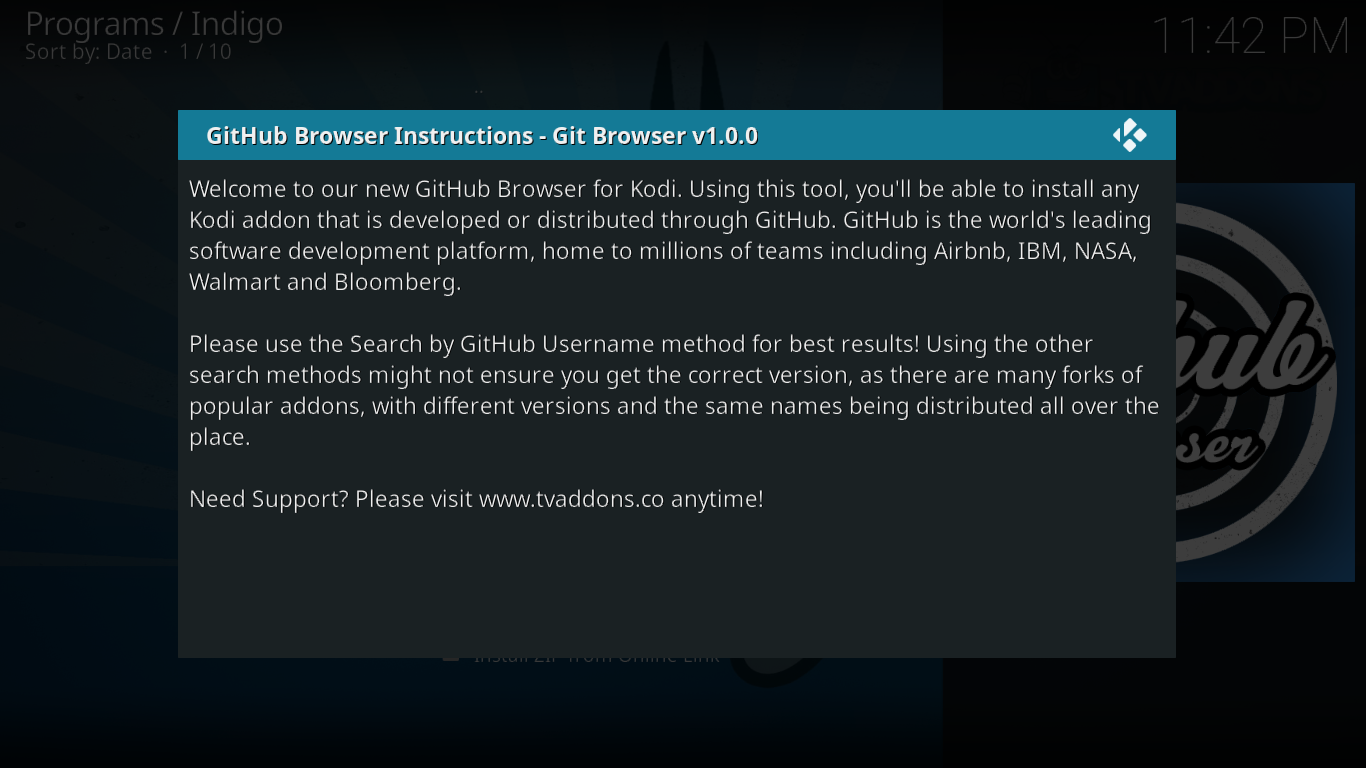
คลิกที่ใดก็ได้ภายนอกกล่องข้อความเพื่อปิดและเปิดเมนูหลักของ Git Browser
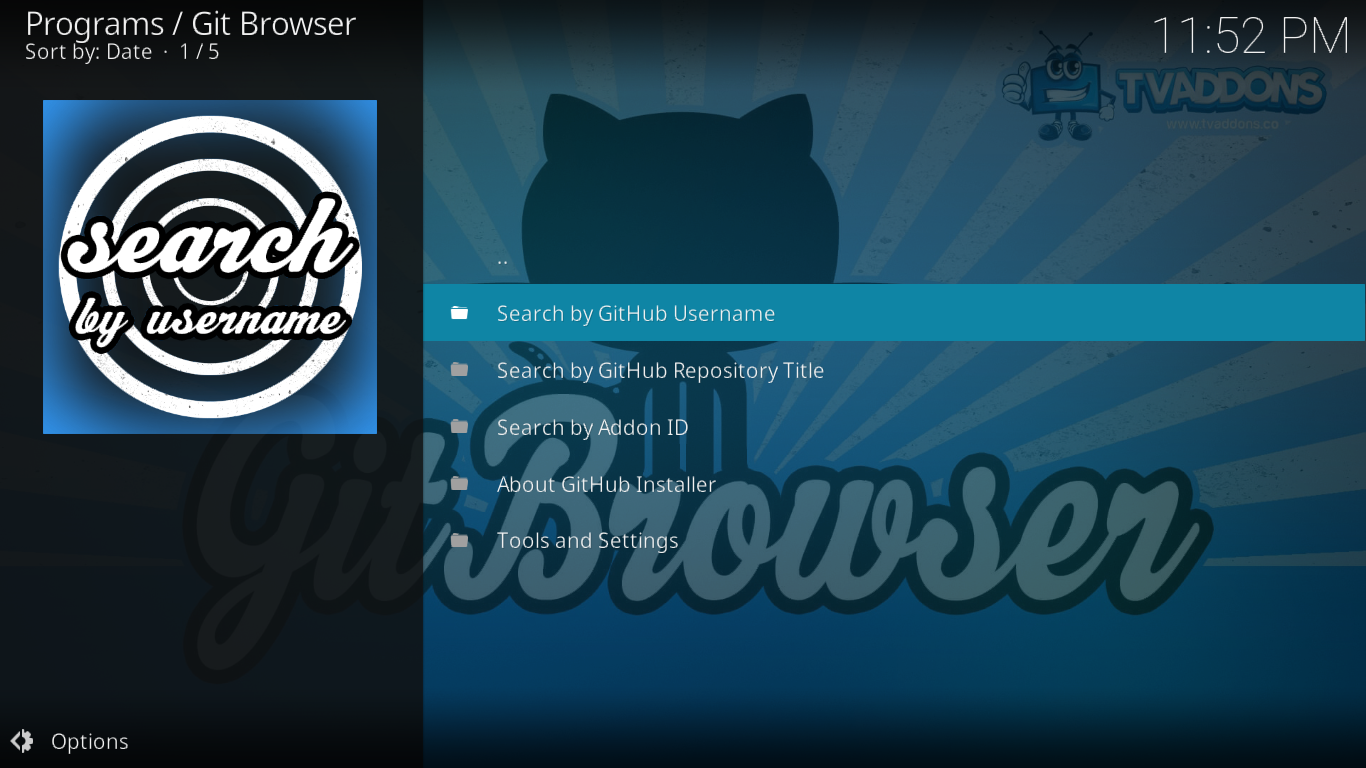
เมนูเบราว์เซอร์ Git
ก่อนที่เราจะดูตัวอย่างชีวิตจริงของการติดตั้ง Add-on โดยใช้ Git Browser ก่อนอื่นมาดูสิ่งที่อยู่ข้างหลังตัวเลือกเมนูแต่ละเมนูของทั้งห้า
สามตัวเลือกแรกเสนอวิธีที่แตกต่างกันสามวิธีในการค้นหาเนื้อหาบน GitHub คุณสามารถค้นหาโดย ชื่อผู้ใช้ GitHubโดย ชื่อที่เก็บ GitHub หรือโดย รหัส Addon.
ตัวเลือกถัดไป เกี่ยวกับ GitHub Installerจะแสดงข้อความคำสั่งเดียวกับที่แสดงในตอนแรก
ตัวเลือกสุดท้าย เครื่องมือและการตั้งค่าเป็นที่ที่คุณจะไปปรับการตั้งค่าของแอดออน จากการเขียนนี้มีไม่มากและเราแนะนำให้คุณทิ้งไว้
ตัวอย่างของการติดตั้ง Add-on ด้วยเบราว์เซอร์ Git
ลองติดตั้ง USTV Catchup Add-on ไปที่ดูว่า Git Browser ทำงานอย่างไร ก่อนที่เราจะเริ่มต้นเราต้องการดึงความสนใจของคุณไปยังข้อความคำสั่งที่ปรากฏขึ้นในครั้งแรกที่คุณเปิดใช้ Git Browser แนะนำว่าควรใช้ชื่อผู้ใช้ GitHub ในการค้นหามากกว่าใช้วิธีอื่น นี่คือสิ่งที่เราจะทำ
ก่อนอื่นจาก เมนูหลัก Git Browserคลิก ค้นหาโดยชื่อผู้ใช้ GitHub. ในหน้าจอถัดไปให้คลิก *** การค้นหาใหม่ ***.
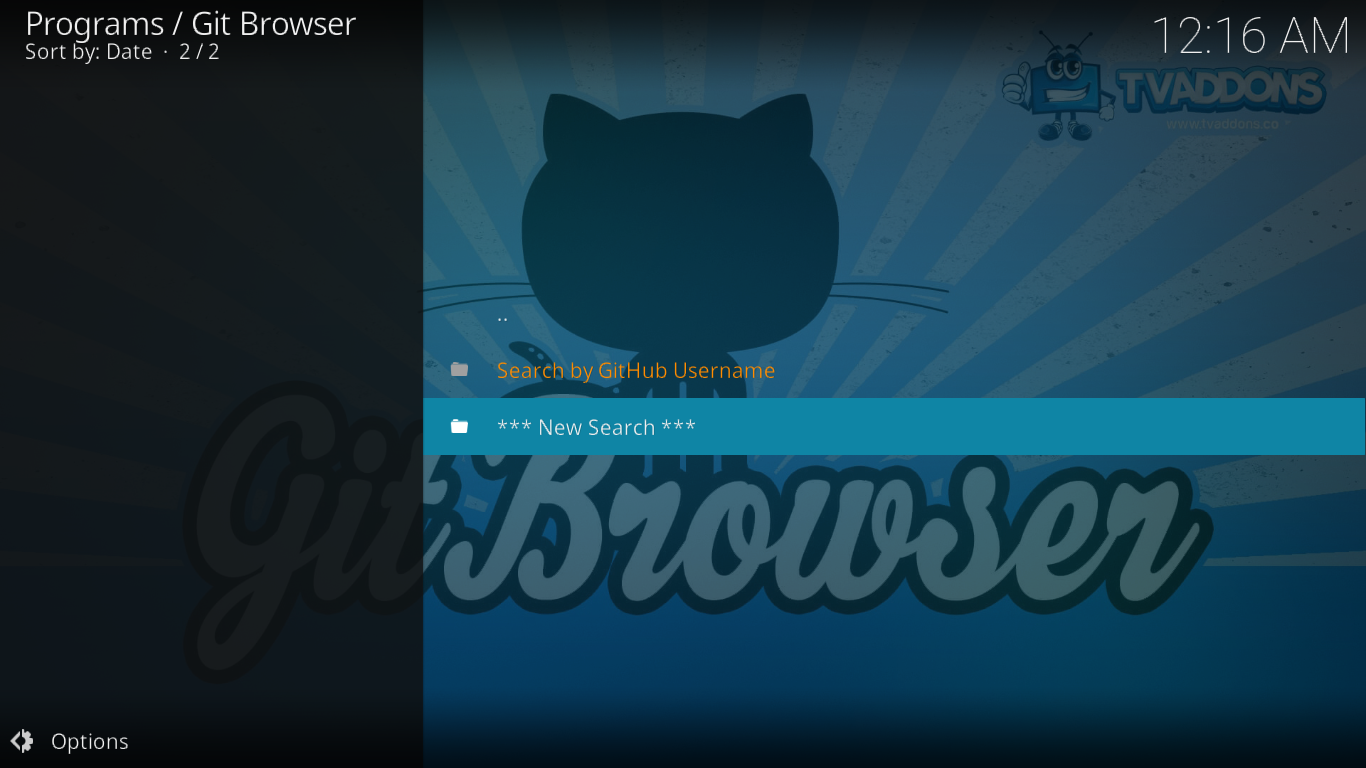
พิมพ์ชื่อผู้ใช้ของผู้พัฒนาโปรแกรมเสริมที่คุณต้องการติดตั้ง ในกรณีของโปรแกรมเสริม USTV Catchup ชื่อผู้ใช้คือ mhancoc7. เมื่อพิมพ์เสร็จแล้วให้คลิกตกลงเพื่อเริ่มการค้นหา
เร็วขึ้นส่วนเสริมทั้งหมดจากนักพัฒนานั้นจะปรากฏขึ้น ค้นหาส่วนเสริมที่คุณต้องการติดตั้งและคลิก ในกรณีของเรามันมีชื่อ plugin.video.ustv.catchup-0.2.3.zip.
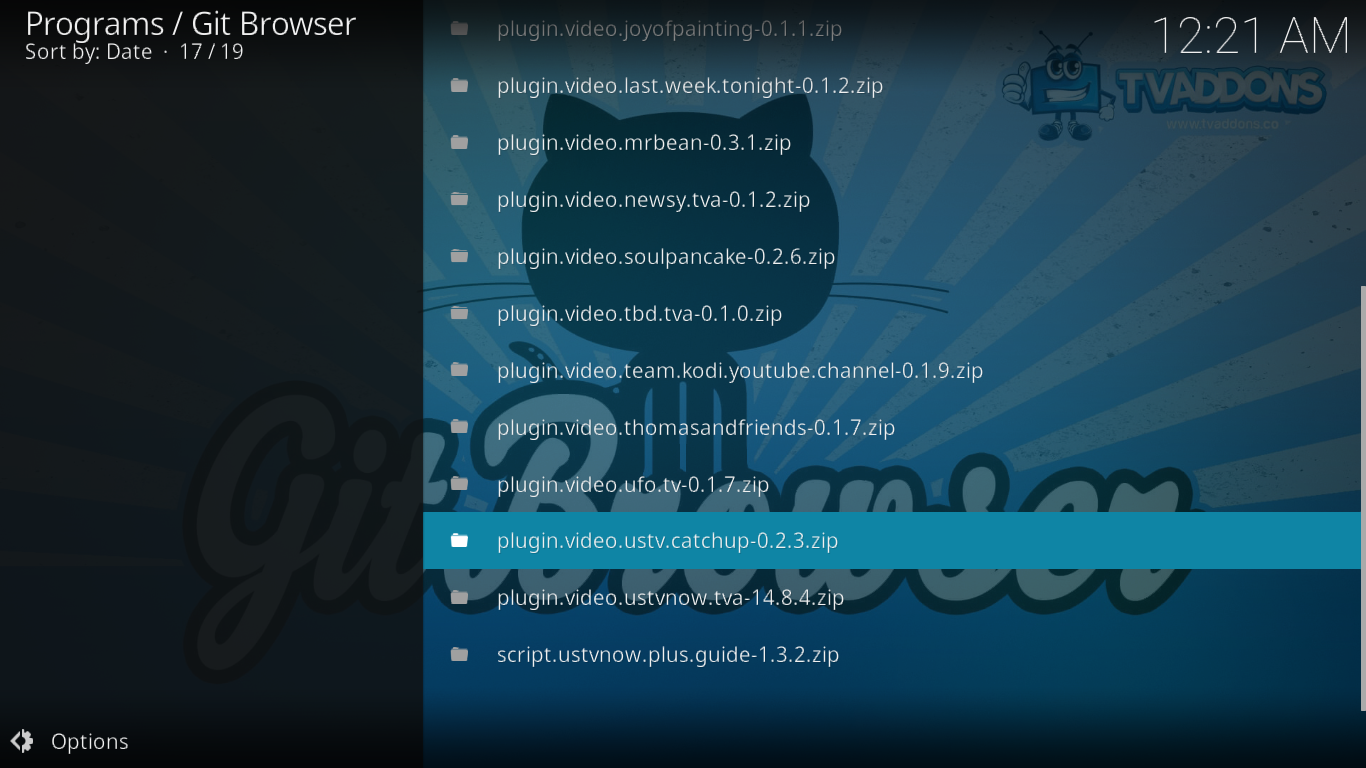
กล่องข้อความจะปรากฏขึ้นขอให้คุณยืนยันการติดตั้ง Add-on เพียงแค่คลิก ติดตั้ง เพื่อเปิดใช้
แถบความคืบหน้าหลายแห่งจะกระพริบบนหน้าจอเมื่อมีการติดตั้งส่วนเสริมและการอ้างอิงทั้งหมด เมื่อการติดตั้งเสร็จสิ้นข้อความนี้จะปรากฏขึ้น
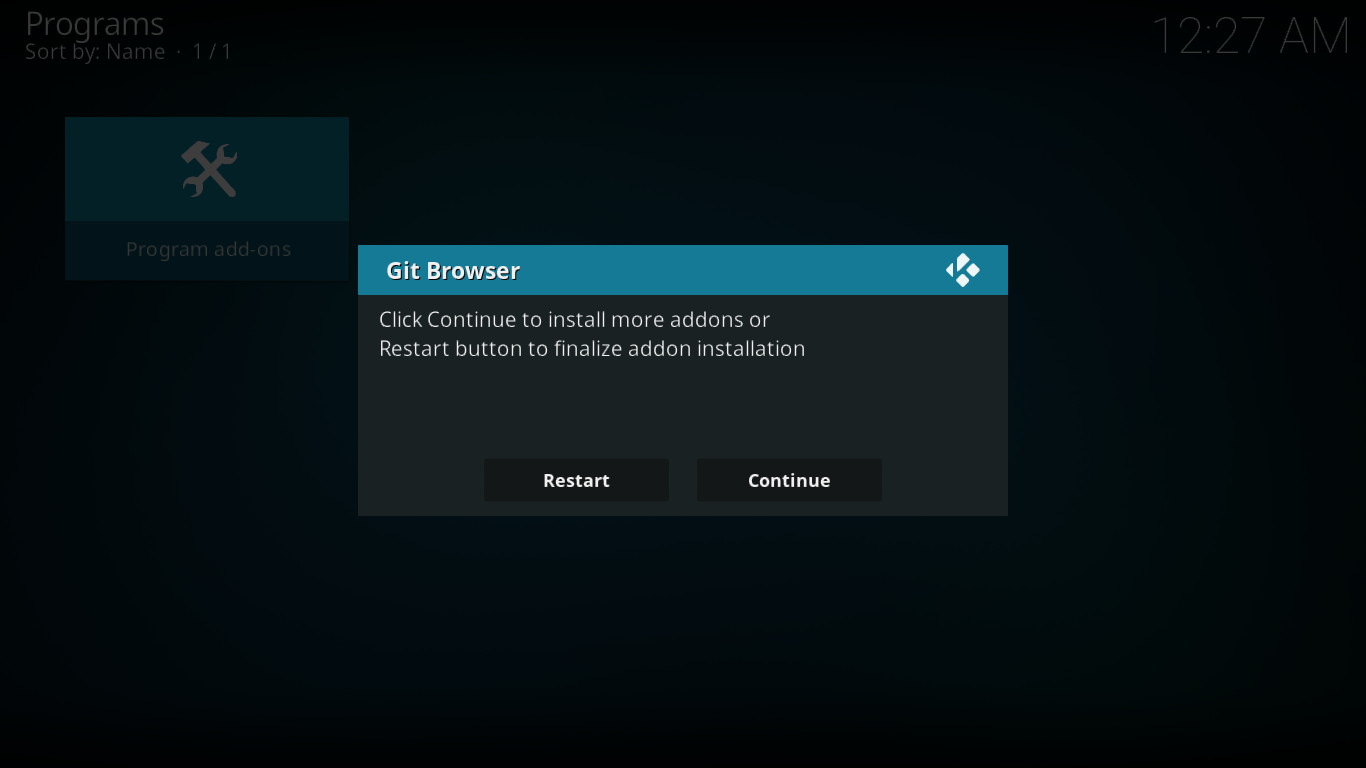
หากไม่มีส่วนเสริมอื่นที่คุณต้องการติดตั้งให้คลิก ปุ่มเริ่มต้นใหม่ เพื่อรีสตาร์ท Kodi
คุณอาจต้องเริ่ม Kodi ด้วยตนเองหลังจากที่ปิดขึ้นอยู่กับแพลตฟอร์มของคุณ หลังจาก Kodi รีสตาร์ทคุณจะพบว่ามีการติดตั้ง Add-on ใหม่ของคุณ
ข้อดีของ Git Browser
มีข้อดีหลายประการในการใช้ GITเบราว์เซอร์ คุณสมบัติบางอย่างจะเป็นประโยชน์ต่อผู้ใช้ Kodi ที่กำลังมองหาวิธีที่ง่ายในการติดตั้งส่วนเสริมใด ๆ ในขณะที่คุณสมบัติอื่น ๆ จะดึงดูดชุมชนการพัฒนา Kodi โดยเฉพาะ มาดูกันว่าข้อดีที่สำคัญที่สุดของแต่ละกลุ่มคืออะไร
ถึงผู้ใช้
ข้อได้เปรียบอันดับหนึ่งของ Git Browser เช่นเมื่อเทียบกับวิธีอื่น ๆ ในการติดตั้งโปรแกรมเสริมคือผู้ใช้สามารถเข้าถึงส่วนเสริมของ Kodi แต่ละตัวได้อย่างง่ายดาย นี่คือความจริงที่ว่าโครงการพัฒนาส่วนเสริมของ Kodi ทั้งหมดอยู่ใน GitHub แต่พวกเขาทั้งหมดใน GitHub จริงเหรอ? อาจจะไม่ แต่มีเพียงไม่กี่รายการที่อาจไม่ได้เป็นส่วนเสริมที่คุณต้องการติดตั้ง ดังนั้นสำหรับทุกเจตจำนงและจุดประสงค์พวกเขาทั้งหมดอยู่ที่นั่น
ข้อดีอีกประการของการได้รับส่วนเสริมของคุณโดยตรงจากบ้านที่แท้จริงของพวกเขา - ที่นักพัฒนาสร้างพวกเขา - คือคุณจะได้รับเวอร์ชันล่าสุดเสมอ คุณจะไม่ได้รับสิ่งนั้นเสมอด้วยที่เก็บสำรองอื่น ๆ ที่ไม่ทราบถึงผู้ใช้มอบส่วนเสริมรุ่นเก่า
และเนื่องจากวิธีนี้ไม่ได้ใช้ที่เก็บผู้ใช้จะได้รับการปกป้องจากการหายตัวไปของพวกเขา บ่อยครั้งที่เราเห็นส่วนเสริมหายไปเนื่องจากพื้นที่เก็บข้อมูลของพวกเขาถูกปิดด้วยเหตุผลใดก็ตาม Add-on บางตัวพบบ้านอื่นอย่างรวดเร็วและปรากฏขึ้นอีกครั้งในพื้นที่เก็บข้อมูลอื่น แต่บางแห่งก็หายดี
ถึงชุมชนการพัฒนา Kodi
อาจมีข้อได้เปรียบที่มากกว่าเบราว์เซอร์ Git สำหรับชุมชนการพัฒนา Kodi มากกว่าที่มีต่อผู้ใช้ และนี่เป็นเรื่องจริงสำหรับนักพัฒนาอิสระ นักพัฒนาสามารถกระจายส่วนเสริมไปยังฝูงได้อย่างง่ายดาย พวกเขาไม่จำเป็นต้องเป็นส่วนหนึ่งของกลุ่มหรือชุมชนอีกต่อไปเพื่ออำนวยความสะดวกในการกระจาย พวกเขาเพียงแค่ต้องประกาศชื่อผู้ใช้ GitHub และให้ผู้ใช้พบงานของพวกเขา
โดยการลบความต้องการสำหรับนักพัฒนาในการอัปโหลดงานของพวกเขาไปยังที่เก็บส่วนเสริมของพวกเขาสามารถเข้าถึง "ตลาด" ได้เร็วขึ้นมาก และพวกเขาไม่จำเป็นต้องแย่งกันหาที่เก็บใหม่หากที่เก็บของพวกเขาปิดตัวลง
มีข้อเสียหรือไม่
ไม่มีอะไรสมบูรณ์แบบและใช่มีบางอย่างข้อเสียของ Git Browser มาดูกันว่าสิ่งที่สำคัญที่สุดคืออะไร สิ่งแรกและมันมีอุปสรรคมากกว่าข้อเสียที่แท้จริงคือคุณต้องรู้ชื่อผู้ใช้ GitHub ของผู้พัฒนาโปรแกรมเสริมที่คุณต้องการติดตั้ง เมื่อเบราว์เซอร์ Git เริ่มได้รับความนิยมมากขึ้นเราจะพบนักพัฒนามากขึ้นเรื่อย ๆ ที่ให้ข้อมูล แต่ตอนนี้เนื่องจากที่เก็บยังคงเป็นวิธีหลักในการติดตั้งโปรแกรมเสริมนี่เป็นข้อยกเว้นมากกว่ามาตรฐาน หวังว่าเราจะเริ่มเห็นนักพัฒนาและบล็อกได้อย่างง่ายดายมากขึ้นโฆษณาชื่อผู้ใช้ GitHub
ข้อเสียอีกประการหนึ่งของ Git Browser ก็คือไม่รองรับการอัปเดตเสริม TVADDONS ประกาศว่าในที่สุดพวกเขาจะสนับสนุน แต่ฟีเจอร์นี้ยังขาดหายไป สำหรับผู้ใช้หมายความว่าคุณต้องตรวจสอบด้วยตนเองว่ามีโปรแกรมเสริมรุ่นใหม่กว่าหรือไม่ การเพิ่มส่วนเสริมให้ทันสมัยเป็นหนึ่งในคุณสมบัติที่ดีที่สุดของที่เก็บดังนั้นเราจึงไม่สามารถรอดูได้ใน Git Browser
และในที่สุดมันก็น่ารำคาญกว่าข้อเสียจริง แต่ต้องเริ่มต้น Kodi ใหม่หลังจากการติดตั้งแต่ละครั้งอาจมีปัญหา อย่างน้อยเราชอบที่คุณสามารถติดตั้งส่วนเสริมและรีสตาร์ท Kodi ได้เพียงครั้งเดียวหลังจากที่คุณทำเสร็จแล้ว แต่เรายังต้องการที่เก็บของไฟล์ zip เพื่อให้คุณสามารถเปิดใช้ Add-on ใหม่ได้ทันทีหลังจากติดตั้ง
คำพูดสุดท้าย
Git Browser เป็นผลิตภัณฑ์ที่ดีหรือไม่? อย่างแน่นอน ดีกว่าวิธีการติดตั้งส่วนเสริมปัจจุบันบน Kodi หรือไม่? มันมีศักยภาพที่ถูกต้อง แต่มันยังไม่มี โดยเฉพาะอย่างยิ่งมันจะไม่เป็นจนกว่าจะสามารถจัดการกับการปรับปรุงเสริม จะเคยแทนที่ที่เก็บเป็นวิธีหลักในการแจกจ่ายโปรแกรมเสริมหรือไม่? ทุกอย่างขึ้นอยู่กับชุมชน นิสัยเก่า ๆ นั้นยากและเราได้ติดตั้งโปรแกรมเสริมจาก repos มานานตราบเท่าที่ XBMC - บรรพบุรุษของ Kodi มีอยู่แล้ว
คุณควรทดลองใช้ Git Browser หรือไม่? แน่นอนที่สุด เพื่อให้ประสบความสำเร็จสำหรับนิสัยเก่าที่จะเปลี่ยนชุมชนต้องเริ่มใช้มัน ในตอนแรกคุณอาจพบว่าการค้นหาเนื้อหานั้นยากขึ้น แต่เมื่อชุมชนวิวัฒนาการขึ้นชื่อผู้ใช้ GitHub จะกลายเป็นที่รู้จักและคุณจะพบเนื้อหามากขึ้นเรื่อย ๆ มาให้โอกาสกันเถอะ!
เมื่อคุณได้ลองใช้ Git Broswer มาแล้วกลับมาที่นี่และแบ่งปันประสบการณ์ของคุณกับเรา มันจะช่วยให้ชุมชนเห็นว่าผู้ใช้เช่นคุณพูดเกี่ยวกับเรื่องนี้อย่างไร ใช้ความคิดเห็นด้านล่างเพื่อแบ่งปันความคิดของคุณ













ความคิดเห็น